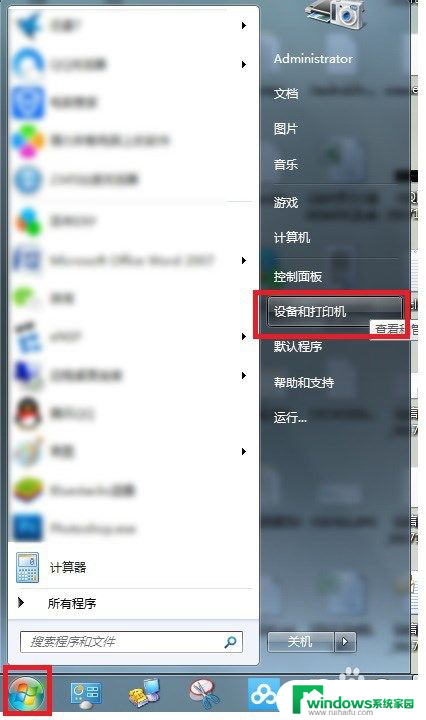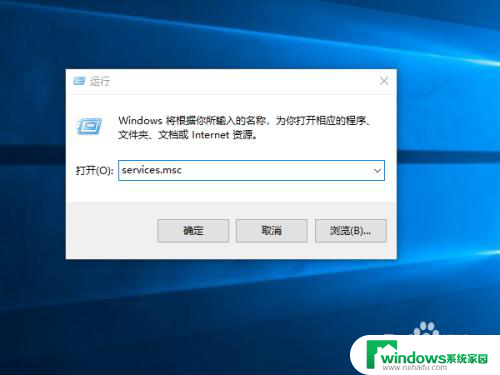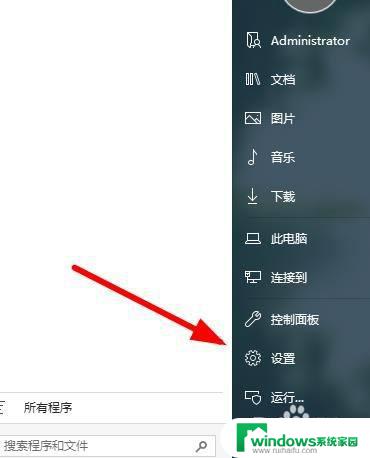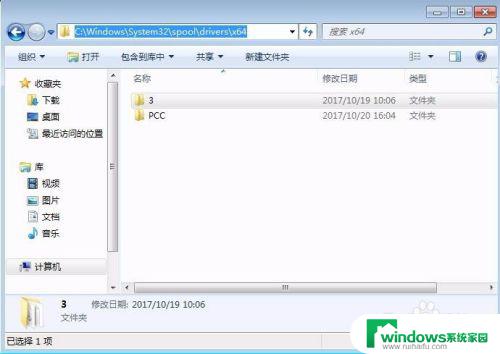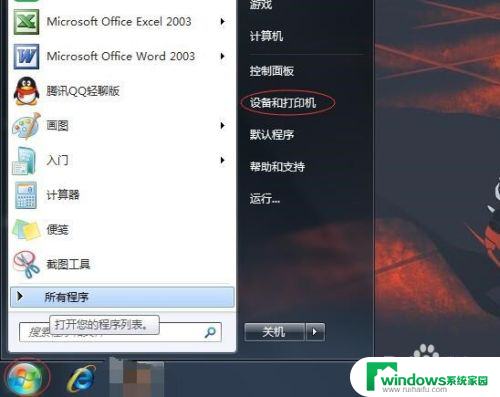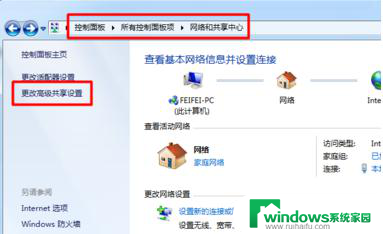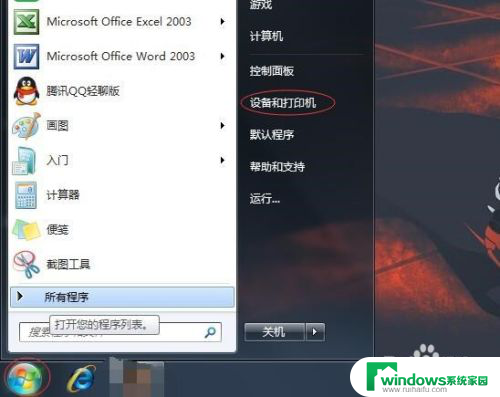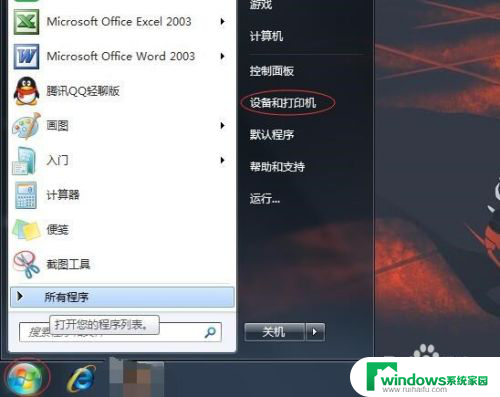打印机驱动怎么添加 电脑如何下载打印机驱动程序
在日常的办公生活中,打印机是必不可少的办公设备,当我们使用新的打印机时,往往会遇到打印机驱动程序未安装的问题。打印机驱动程序是打印机和电脑之间的桥梁,没有正确的驱动程序,打印机就无法正常工作。如何添加打印机驱动程序呢?如何在电脑上下载正确的驱动程序呢?接下来让我们一起来了解一下。
具体方法:
1.启动计算机,如果有打印机设备,连接到电脑,开启电源开关。单击开始---设备和打印机,进入添加设备页面。单击菜单栏上的文件按钮,选择添加打印机。
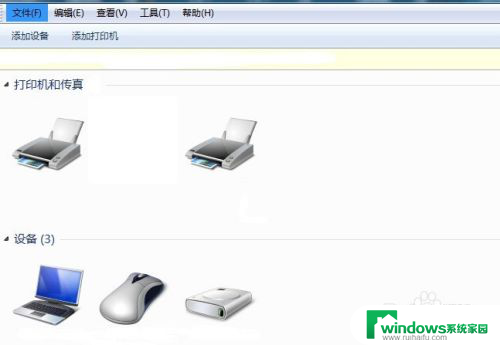
2.有USB接口的打印机连接后系统会自动识别打印机类型,自动安装驱动程序。没有USB接口的打印机选择“添加本地打印机”选项。没有打印机设备安装虚拟打印机驱动程序的也选这项。
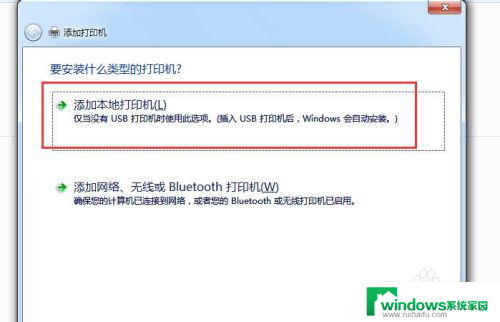
3.端口选择,使用现有的端口,单击下一步。
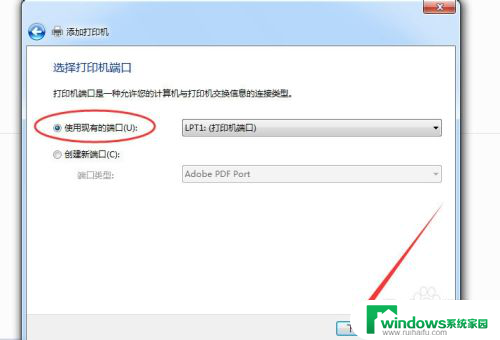
4.单击滚动条,找到匹配打印机的型号,单击下一步。
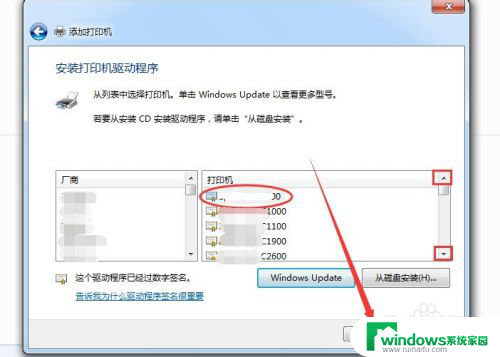
5.在窗口上会自动显示添加的打印机名称,单击下一步。
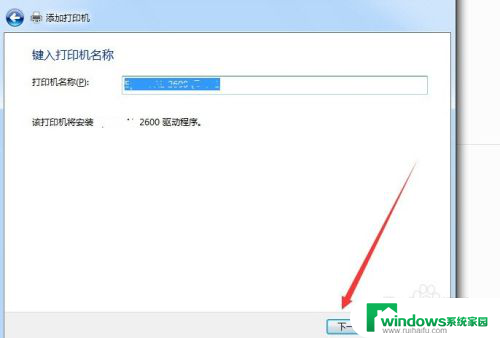
6.选择不共享这台打印机,单击下一步。如果要共享的话,还要进行相应的设置。
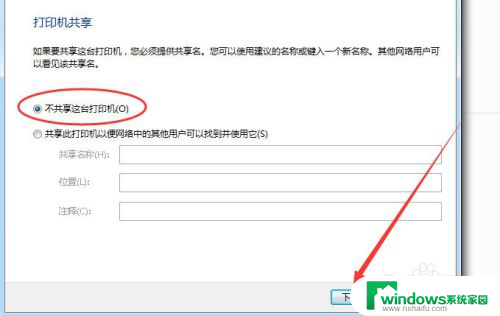
7.设它为默认打印机。也可以单击打印测试页进行测试。然后单击完成。
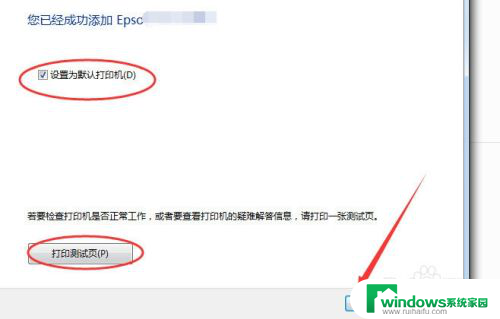
8.这是添加完成后看到的驱动程序图标。
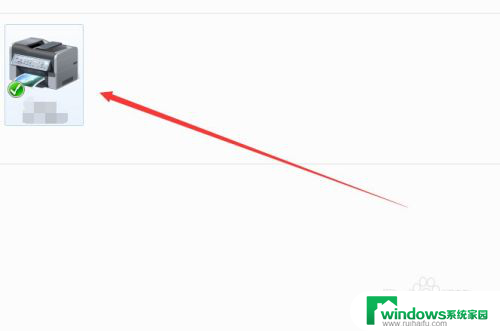
以上就是如何添加打印机驱动的全部内容,如果还有不明白的地方,用户可以根据小编的方法来操作,希望这能对大家有所帮助。